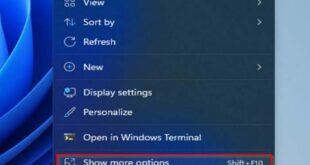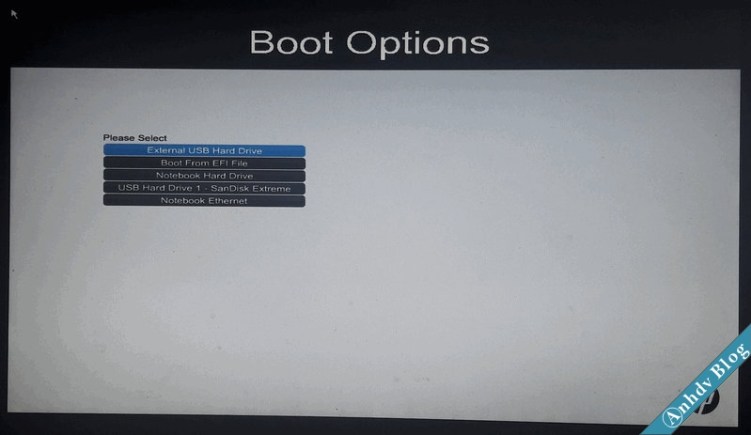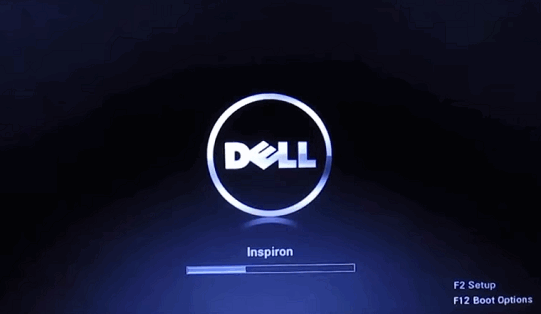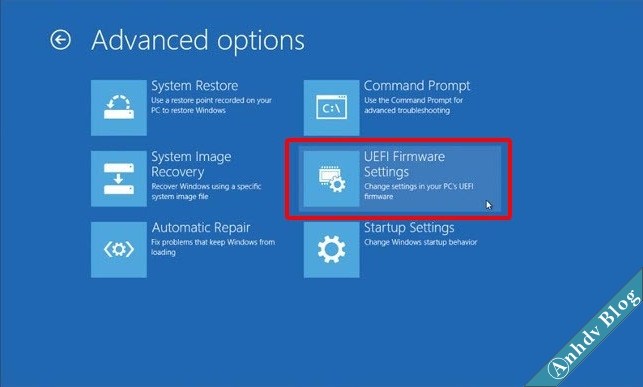Phím tắt vào BIOS và Boot Options – Bài viết này, mình sẽ tổng hợp phím tắt vào BIOS và Boot Options của các hãng máy tính. Việc nắm được phím tắt vào BIOS và Boot Options khá là quan trọng. Bạn cần phải nắm được nếu muốn “vọc” boot usb hay chuyển qua lại UEFI và legacy…
BIOS và Boot Options là gì? (Phím tắt vào BIOS và Boot Options)
BIOS (Basic Input/Output System) – hệ thống đầu vào/ra cơ bản. BIOS là một nhóm lệnh được lưu trữ trên một chip firmware nằm trên bo mạch chủ (mainboard) của máy tính. BIOS kiểm tra, điều khiển và kết nối các linh kiện của máy tính. Sử dụng BIOS bạn có thể: lựa chọn thiết bị ưu tiên khi khởi động, thiết lập khởi động máy ở chế độ UEFI hay Legacy.
Boot Options có nghĩa là tùy chọn khởi động máy tính. Tức ở đây bạn có thể tùy chọn khởi động máy tính từ ổ cứng, usb, ổ đĩa DVD hay qua mạng LAN (PXE). Thường chúng ta có thể lựa chọn ưu tiên boot trong BIOS. Nhưng dùng Boot Options vẫn linh động hơn rất nhiều.
Phím tắt vào BIOS và Boot Options của các hãng máy tính
Lưu ý: Một số máy do thiết lập trong BIOS, nên cần bấm phím Fn cùng với các phím dưới đây.
HP
- BIOS: F10
- Boot Options: F9
Dell
- BIOS: F2
- Boot Options: F12
Lenovo
- BIOS: F1 hoặc F2
- Boot Options: F12, F8, F10
Asus
- BIOS: F2 hoặc Delete
- Boot Options: ESC hoặc F8
Acer
- BIOS: Delete hoặc F2
- Boot Options: F12 hoặc ESC, F9
Sony
Nếu máy có sẵn nút Assist riêng thì bật nút nguồn và bấm nhanh phím Assist để chọn vào BIOS và Boot Options
- BIOS: F1, F2, F3
- Boot Options: F11, ESC, F10
Toshiba
- BIOS: F2, F1, ESC
- Boot Optons: F12
Samsung
- BIOS: F2, dòng Ativ Book là F10
- Boot Options: ESC, dòng Ativ Book là F2
Chú ý rằng: Phím tắt vào BIOS và Boot Options hay xuất hiện khi máy tính khởi động. Vậy nên, bạn cần quan sát để chọn phím tắt cho phù hợp. Bấm phím Pause khi logo khởi động xuất hiện để quan sát phím tắt cho dễ.
Như hình trên bạn thấy, F2 và F12 là phím tắt tương ứng để vào BIOS và Boot Options.
Cách khác để vào BIOS (UEFI Firmware Settings) của máy UEFI
Một số máy UEFI còn có thiết lập BIOS (UEFI Firmware Settings) trong Advanced Boot Options. Bạn có thể vào BIOS máy UEFI bằng cách sau. Giữ phím SHIFT khi bấm Restart khởi động máy. Màn hình Chose an Options hiện lên thì chọn Troubleshoot > Advanced Optons.
Chọn UEFI Firmware Settings như hình trên để vào BIOS.
Kết luận
Qua bài viết này, mình tổng hợp các phím tắt vào BIOS và Boot Options để các bạn tiện theo dõi. Lưu ý, một số máy thiết lập phím F1 đến F12 là phím Multimedia. Nên khi bấm vào BIOS hay Boot Options thì nhấn thêm phím Fn. Chúc các bạn thành công!
 Sửa máy tính tận nơi tại TP.HCM ⭐GIÁ RẺ ⭐CHẤT LƯỢNG ⭐CHUYÊN NGHIỆP CÔNG TY TNHH TM-DV GIẢI PHÁP TIN HỌC LÊ NGUYỄN
Sửa máy tính tận nơi tại TP.HCM ⭐GIÁ RẺ ⭐CHẤT LƯỢNG ⭐CHUYÊN NGHIỆP CÔNG TY TNHH TM-DV GIẢI PHÁP TIN HỌC LÊ NGUYỄN